常见连接问题帮助文档
USB连接问题
类型一:检测不到新的设备,串口列表中无新的设备;
- 没有安装主控板驱动,请通过mBlock中安装Arduino驱动
- 设备电源没有打开
- USB数据线损坏
类型二:连接成功,在mBlock中操作(恢复出厂,安装固件,上传程序)失败;
- COM口选择错误,按照方法选择正确COM口
- 方法1,在设备管理器中查看正确的COM序号。
- 方法2,对比刷新的COM口
- 接上数据线,暂时先关闭电源开关,查看串口中现有COM口
- 然后打开开关,等待几秒主控板连接上电脑后,再查看COM口,新增COM口为刚连接设备
- 主控板没有选择正确,请在对应菜单中选择正确的主控板
- USB串口被蓝牙,4G模块占用,请确保外接模块处于闪烁状态或者断开连接
类型三:连接操作失败,连接不上相应串口
- USB连接线损坏,请更换USB连接线;
- USB串口被蓝牙、4G 模块占用, 请确保外接模块处于闪烁状态或者断开连接
2.4G连接问题
类型一:连接无反应;
- 使用了错误的模块,请区分4G 模块与蓝牙模块
- 设备电源没打开,请打开电源,查看模块信号灯为闪烁,软件显示“没有串口连接”的状态
- 设备缺少或者使用了错误的固件版本,请更新固件
类型二:配对问题;
- 在出厂时,4G在电脑端和机器人端同时插入并且通电后,2.4G的信号灯会“慢闪烁”自动进行匹配;
- 若没有自动配对,在机器人端4G模块上有一个按键,按下后,2.4G的信号灯会由“慢闪烁”变成“快闪烁”;此时把电脑端2.4G模块(白色USB)接上电脑就会自动配对上了。注意:在需要配对多个2.4G的情况下,请一个接一个配对。
蓝牙连接问题
类型一:无法配对;
- 计算机不具有或者不兼容蓝牙0设备;
- 电脑上必须带有蓝牙适配器,有些笔记本电脑本身自带有,没有就需要购买一个
- 区分4G模块与蓝牙模块;
类型二:蓝牙连接方式
- Windows 蓝牙连接方式
#点击连接搜索到蓝牙设备
#如果发现有多个蓝牙设备,不知道选择哪一个的话,可以先把其它蓝牙设备关闭再搜索。
#连接成功
- Mac 蓝牙连接方式
#先在“系统偏好设置”中配对蓝牙设备
#在串口连接中选择新增的串口;
未经允许不得转载:木果创客mbot机器人 » makeblock mbot 的USB 2.4G 蓝牙等连接异常等问题解决一般步骤
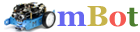 木果创客mbot机器人
木果创客mbot机器人
评论前必须登录!
注册